定型スタンプ:定型のスタンプを印字する
指定した位置に、定型の文字列を印字します。
原稿をセットします。
[コピー]画面の[応用設定]を押します。
[応用設定]画面の[スタンプ]を押します。

[定型スタンプ]下の[定型スタンプ]を押します。
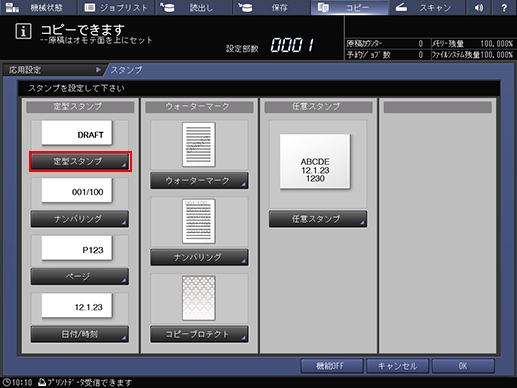
定型スタンプの[スタンプ種類]、[詳細設定]([文字サイズ変更]、[印字ページ変更])、および[印字位置設定]を設定します。
選択項目
説明
[スタンプ種類]
12種類のスタンプのうち、1つを選択します。
[文字サイズ変更]
[大きめ]または[小さめ]を選択します。
[印字ページ変更]
[表紙のみ]または[全ページ]を選択します。
[印字位置設定]
[印字位置設定]下の9つの印字位置のうち、1つを選択します。印字位置の微調整を行う場合は、[位置の微調整]を押します。
印字位置の微調整については、スタンプの詳細設定をごらんください。
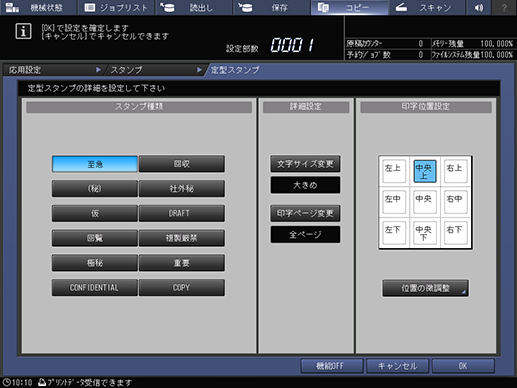
設定を完了するときは、[OK]を2回押します。
もとの設定に戻すときは[キャンセル]を押します。
設定した情報を残しながらスタンプ機能をOFFにするときは[機能OFF]を押します。
[応用設定]画面の[OK]を押して、[コピー]画面に戻ります。
[コピー]画面の[応用設定]下に、[スタンプ]のアイコンが表示されます。
操作パネルのテンキーを使って設定部数を入力します。
操作パネルのスタートを押します。
[コピー]画面に戻らないと、出力できません。必ず[コピー]画面を表示してください。
